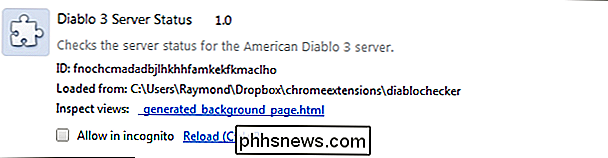Kaip stebite prašymus, kuriuos sukūrė "Google Chrome" plėtinys?

Jei jus domina ar galbūt kelia susirūpinimą, apie konkretų "Google Chrome" plėtinį, kaip stebite prašo to padaryti? Šiandienos "SuperUser" užduotys atsako į įdomų skaitytojo klausimą.
Šiandienos klausimų ir atsakymų sesija ateina su meile SuperUser - "Stack Exchange", bendruomenės valdoma "Q & A" svetainių grupavimo padalinys.
Klausimas
"SuperUser" skaitytuvas Jian nori žinoti, kaip stebėti "Google Chrome" plėtinio prašymus:
Ar yra būdas stebėti visus "Google Chrome" plėtinio prašymus taip pat, kaip tinklo skydas stebi visus pateiktus prašymus
Kaip stebite "Google Chrome" plėtinio prašymus?
Atsakymas
"SuperUser" bendradarbis harrymc turi mums atsakymą:
"Google Chrome" plėtinį galite stebėti:
1. Eikite į Nustatymai
2. Išplėtimo sekcijos pasirinkimas
3. Pažymėkite langelį Kūrėjo režimas, esantį viršutiniame dešiniajame puslapio kampe, kuris pakeis ekraną atrodyti taip:
4. Spustelėkite nuorodą, esančią šalia plėtinio "Tikrinti peržiūras" tekstą
5. A Dev atidarys eloper Tools langą, kuriame galėsite stebėti plėtinį, viršutiniame dešiniajame kampe pasirinkite Tinklo skirtuką
Ar turite ką nors įtraukti į paaiškinimą? Garsas išjungtas komentaruose. Norite skaityti daugiau atsakymų iš kitų "Tech-savvy Stack Exchange" vartotojų? Patikrinkite visą diskusijų temą čia.

Kaip sukonfigūruoti Kwikset Kevo Fob, norėdami atrakinti savo duris be jūsų telefono.
ĮPrastomis aplinkybėmis "Kwikset Kevo" remiasi jūsų telefonu, kad sužinotumėte, ar jis turėtų atrakinti duris. Tačiau jei norėtumėte naudoti specialųjį FOB klavišą (arba kaip atsarginę, kai pamirštumėte savo telefoną), čia aprašoma, kaip nustatyti Kwikset Kevo Fob, kad telefonas atitrauktų. SUSIJĘS: Kaip įdiegti ir sukonfigūruoti "Kwikset" "Kevo Smart Lock" "FOB" yra tiesioginis jūsų telefono pakeitimas, o tik 25 doleriai, tai ne taip blogai, kaip investuoti, jei jūs visada neturite savo telefono "Bluetooth".

Kaip surasti savo prarastą "Apple Watch"
Nesvarbu, ar jūsų "Apple Watch" trūksta dėl to, kad jį paėmėte kažkur savo namuose, ar dėl to, kad paslaptingai trūko jo sporto spintelėje, yra keletas funkcijų Ką reikia ieškoti "Apple Watch" SUSIJĘS: Kaip atnaujinti "Apple Watch", kad pamatytumėte "OS 2.0" .1 (Arba aukštesnė) Norėdami rasti "Apple Watch", jums reikės naujausios programinės įrangos ir šiek tiek pasiruošimo darbui.